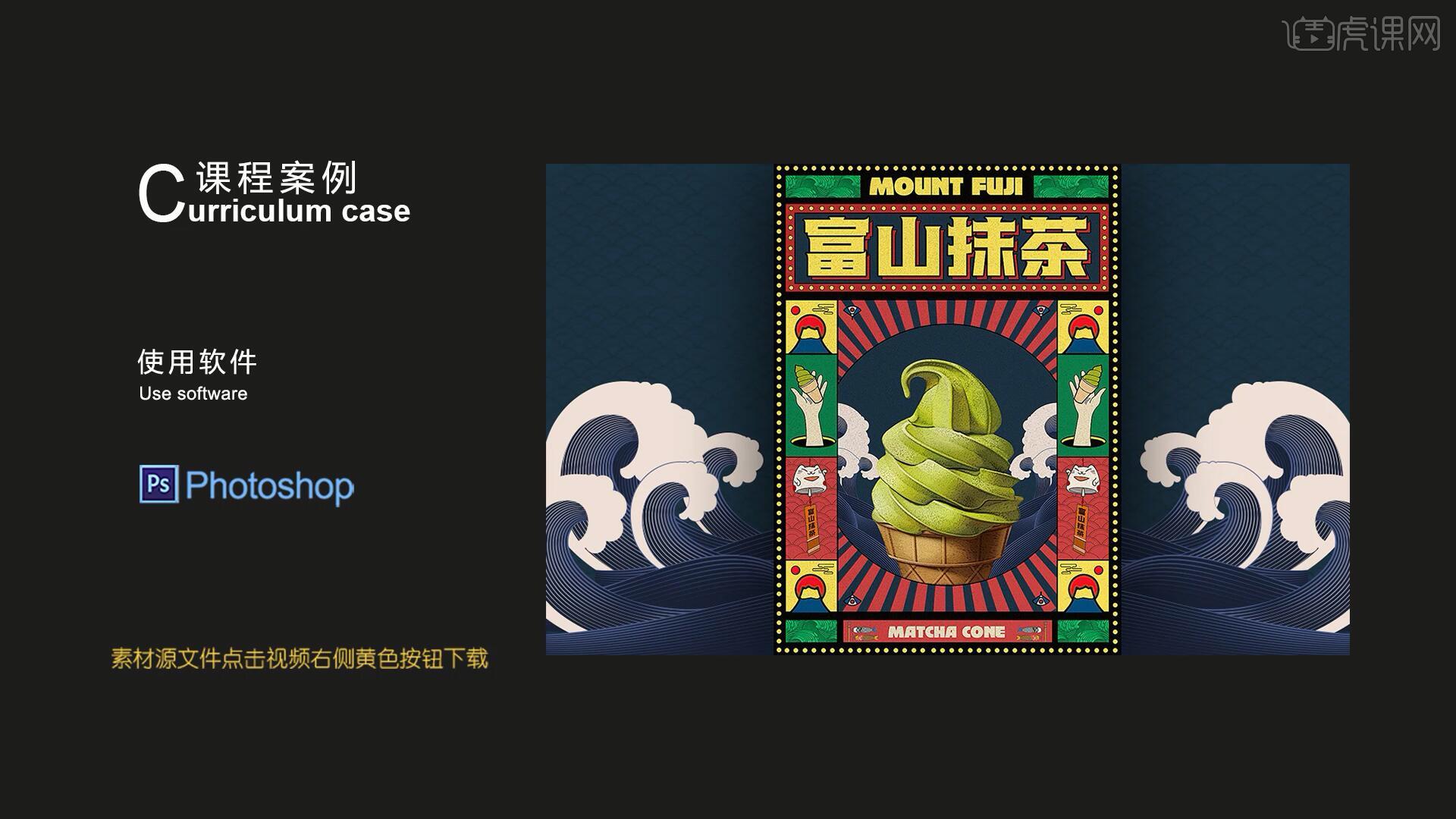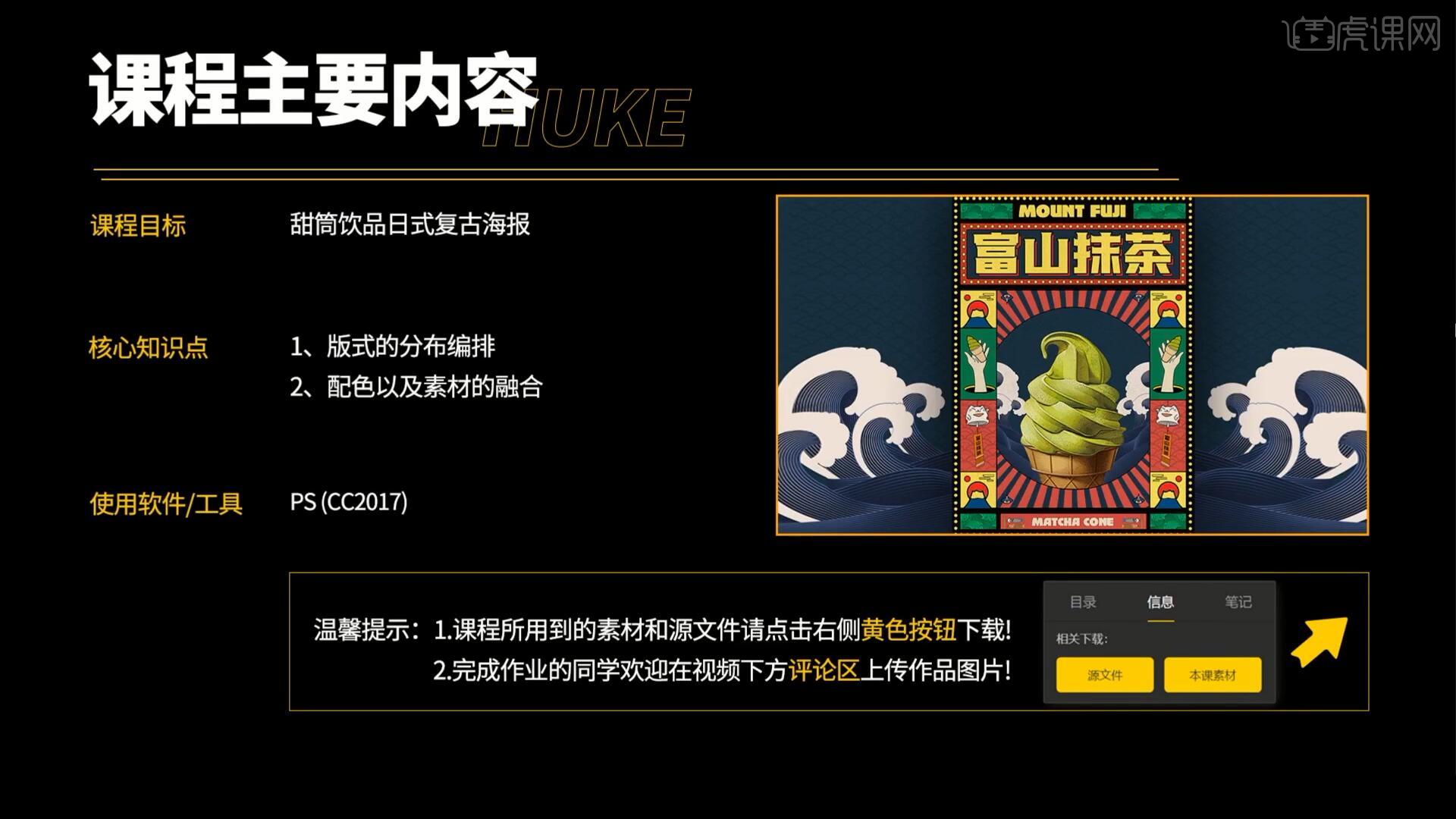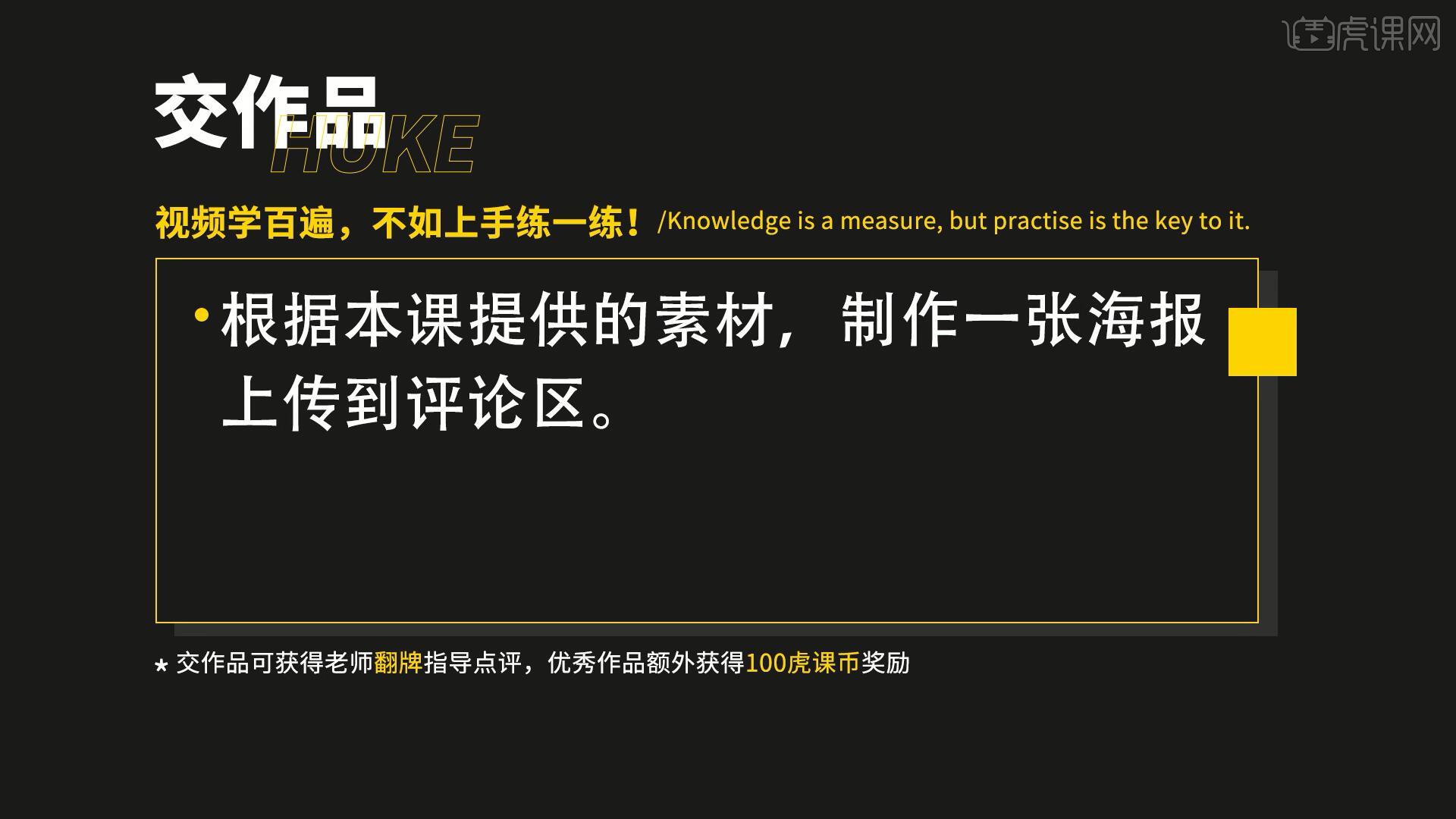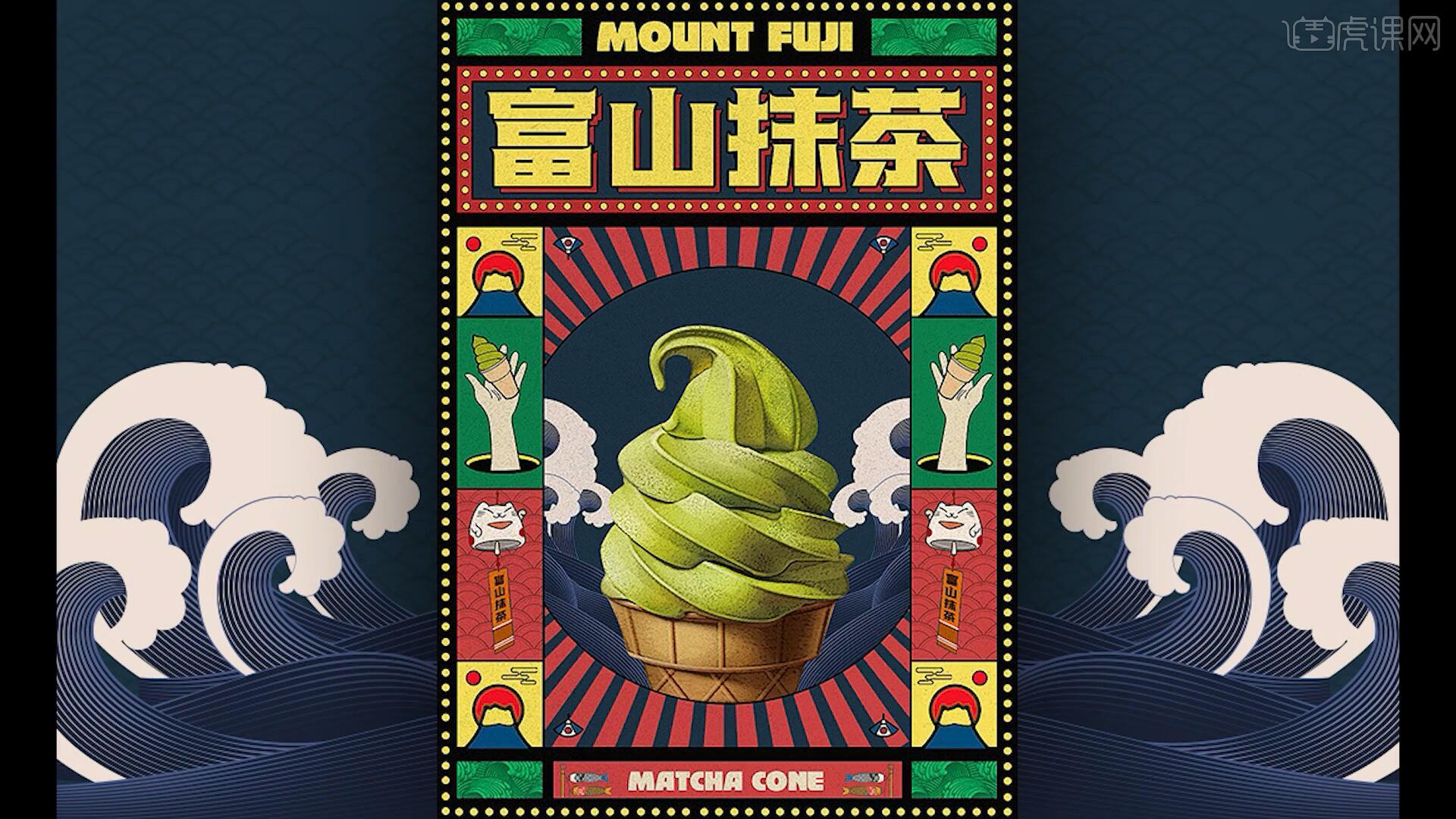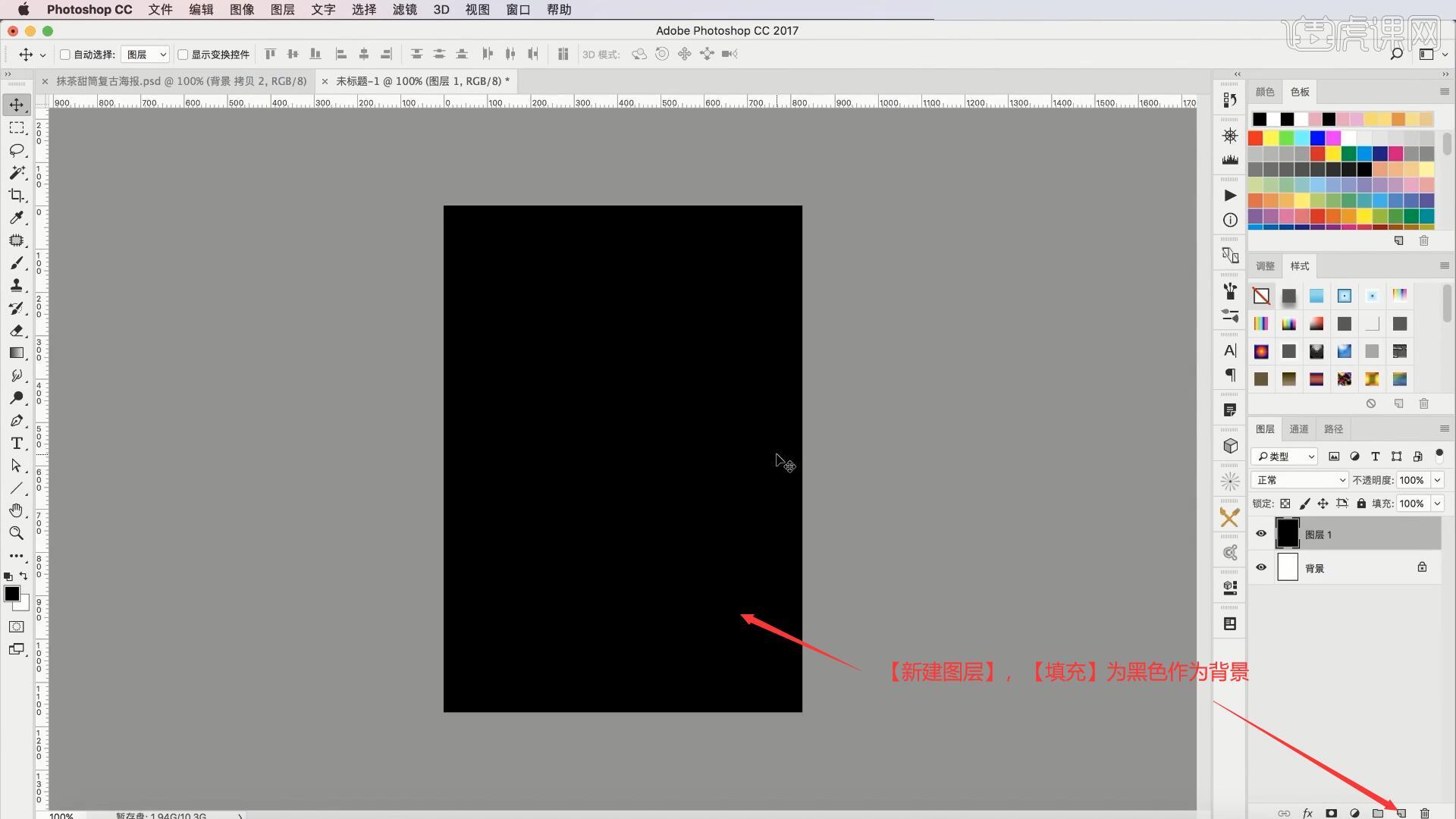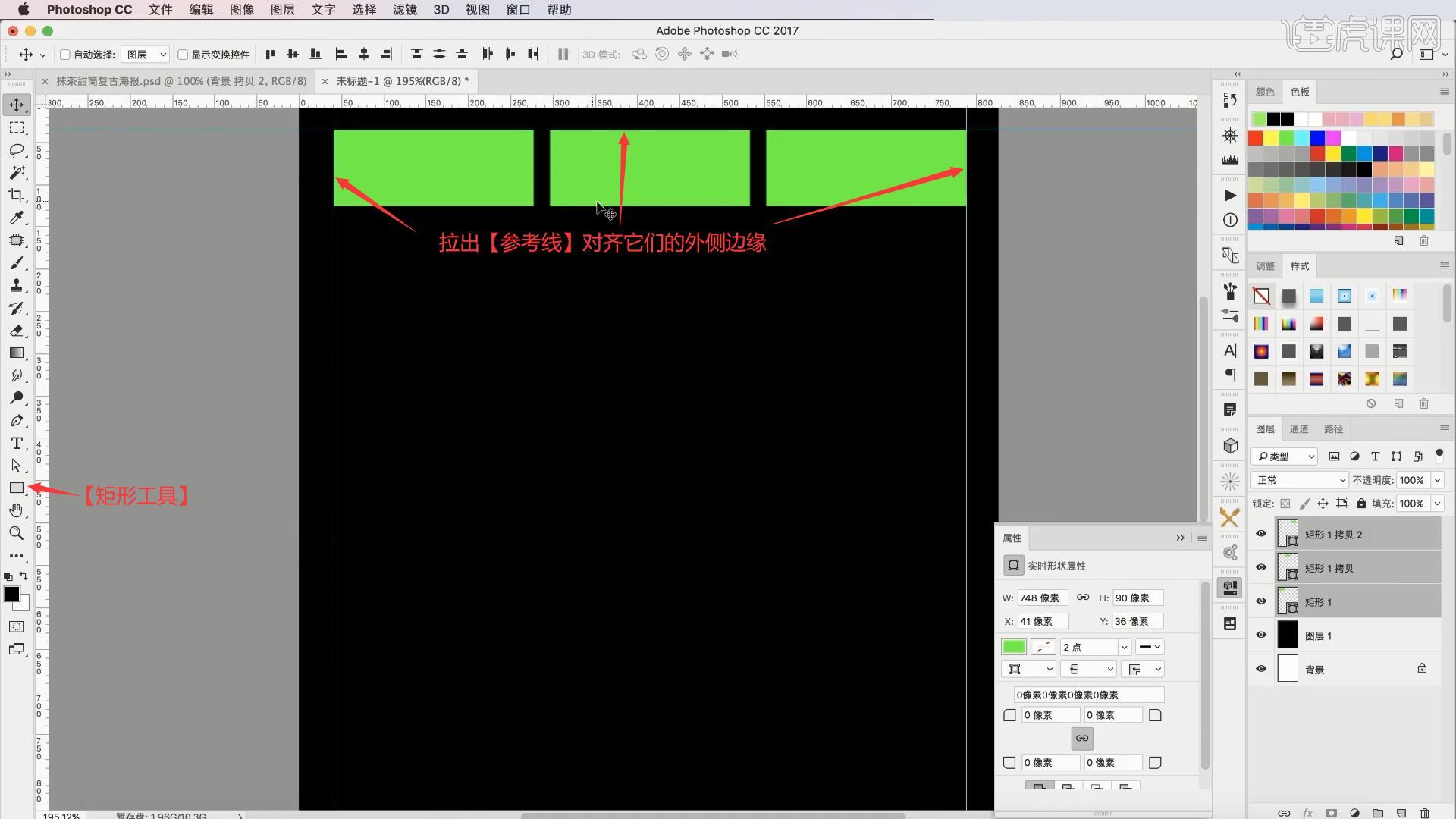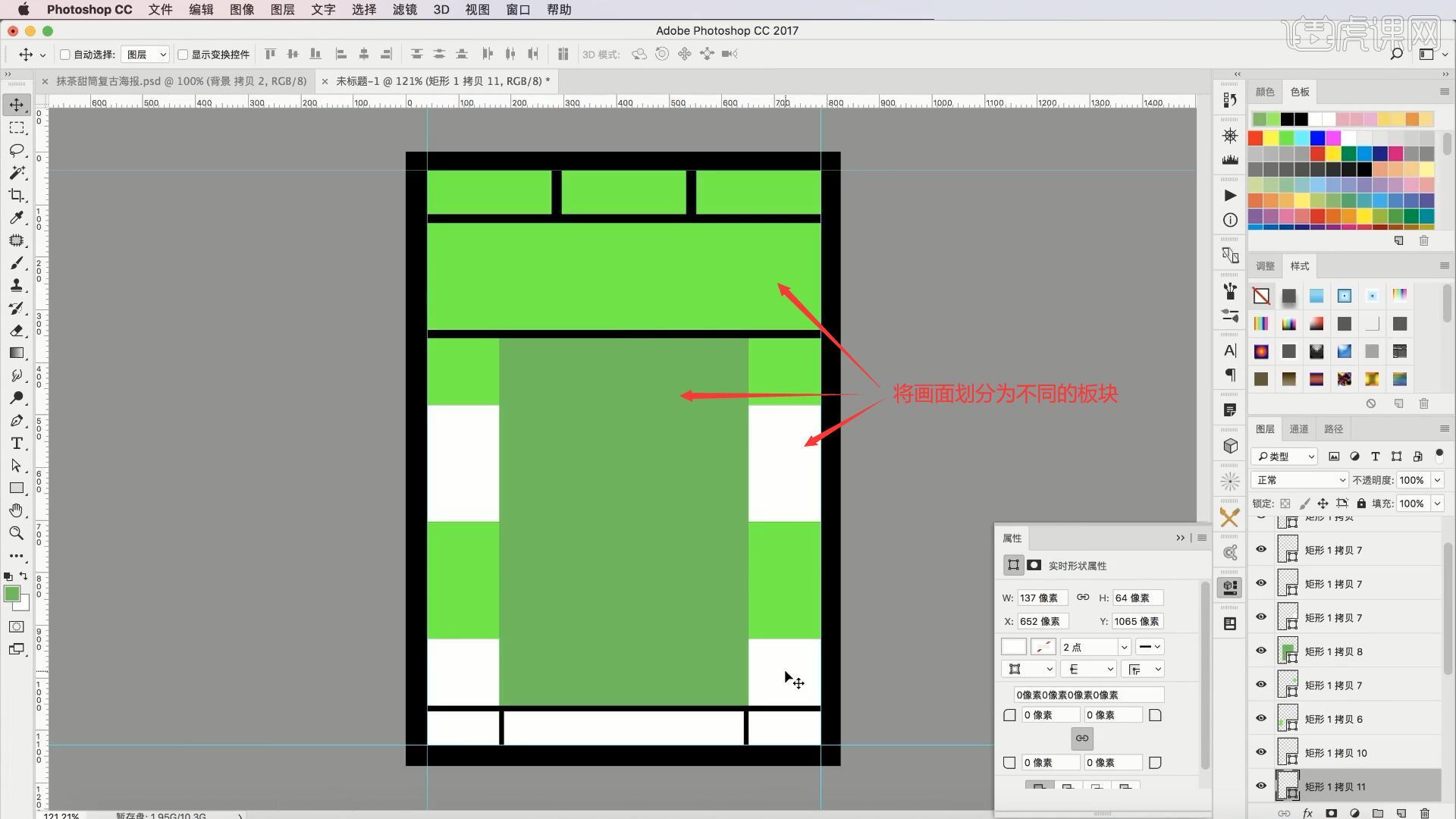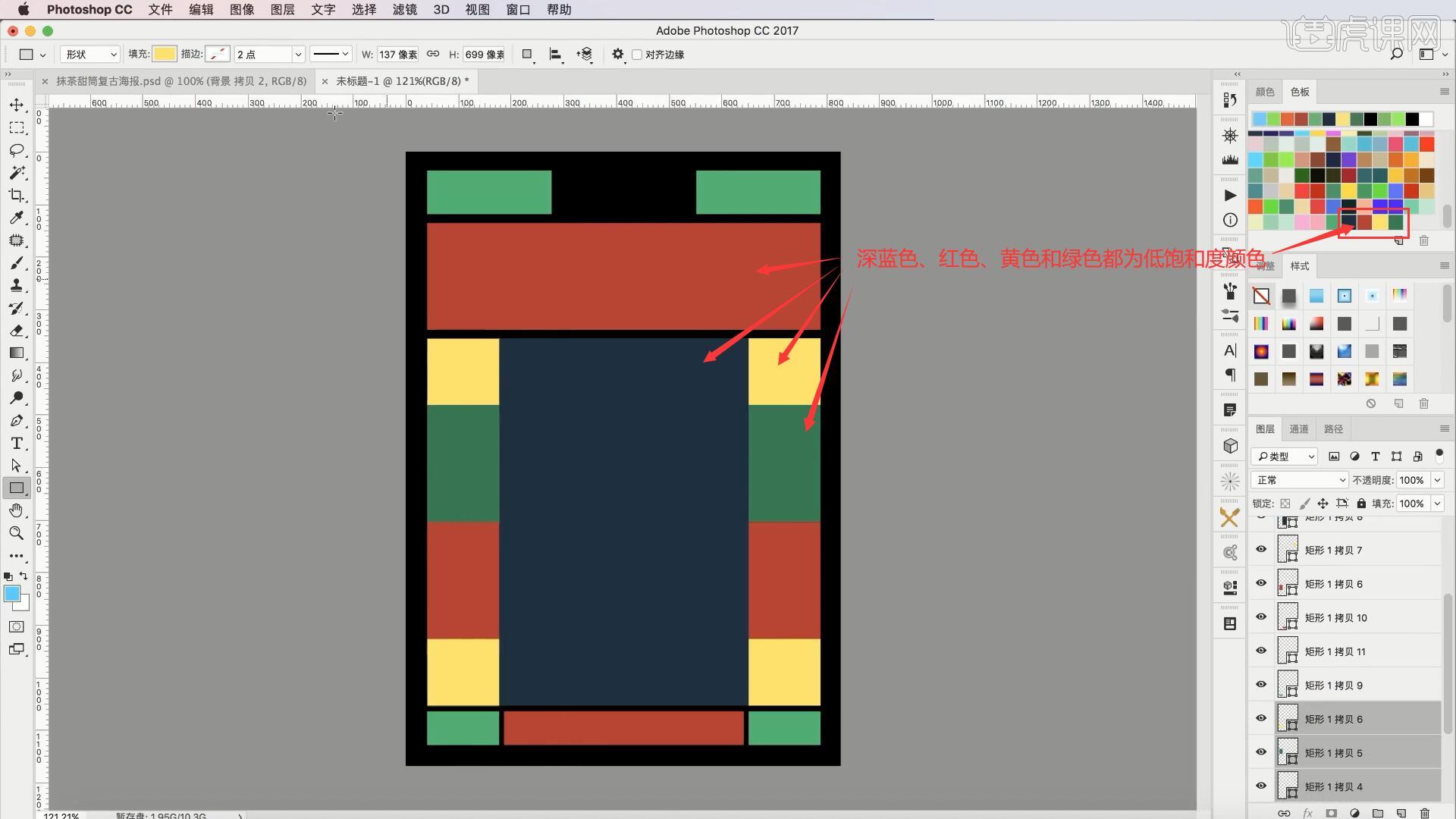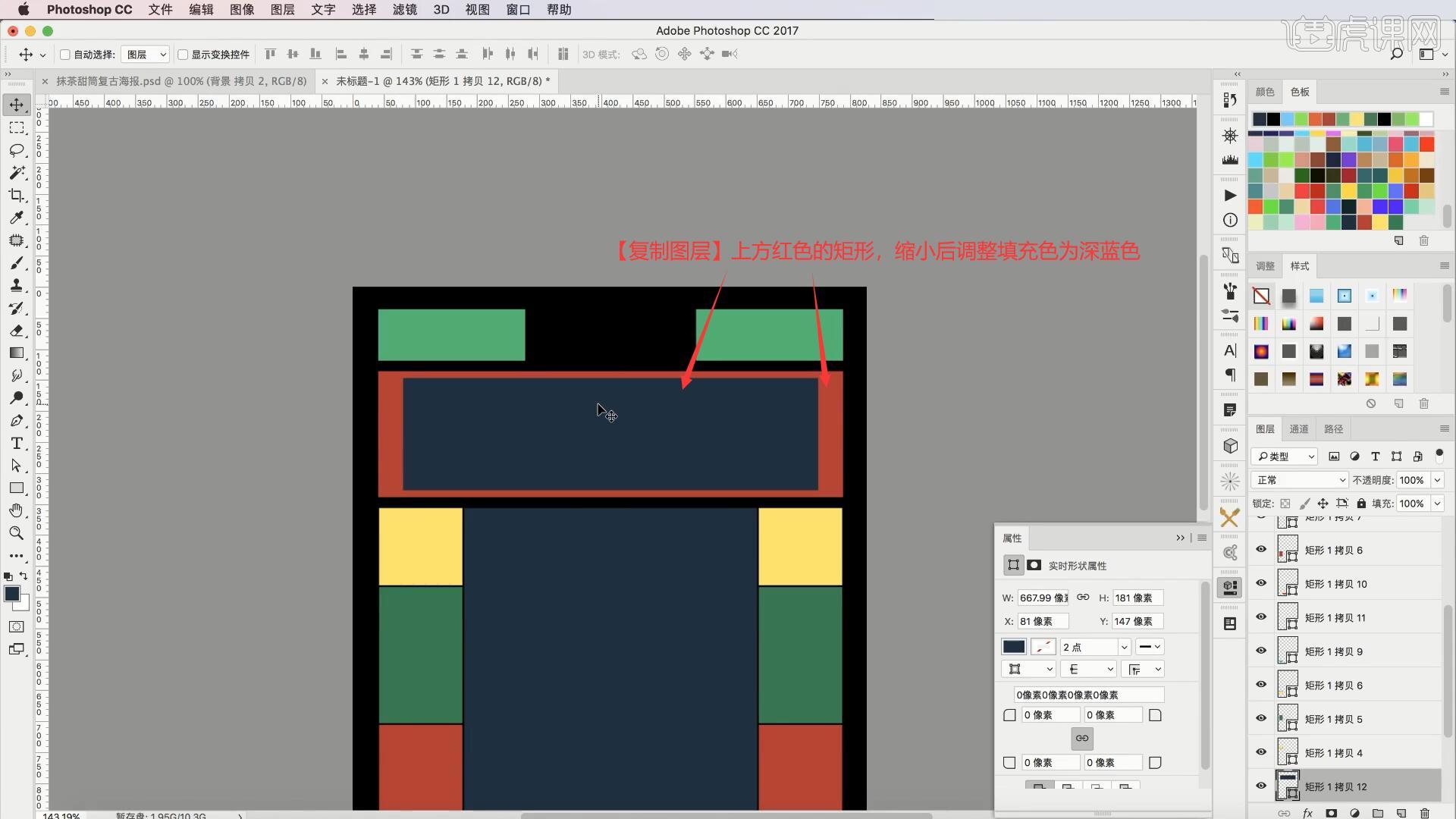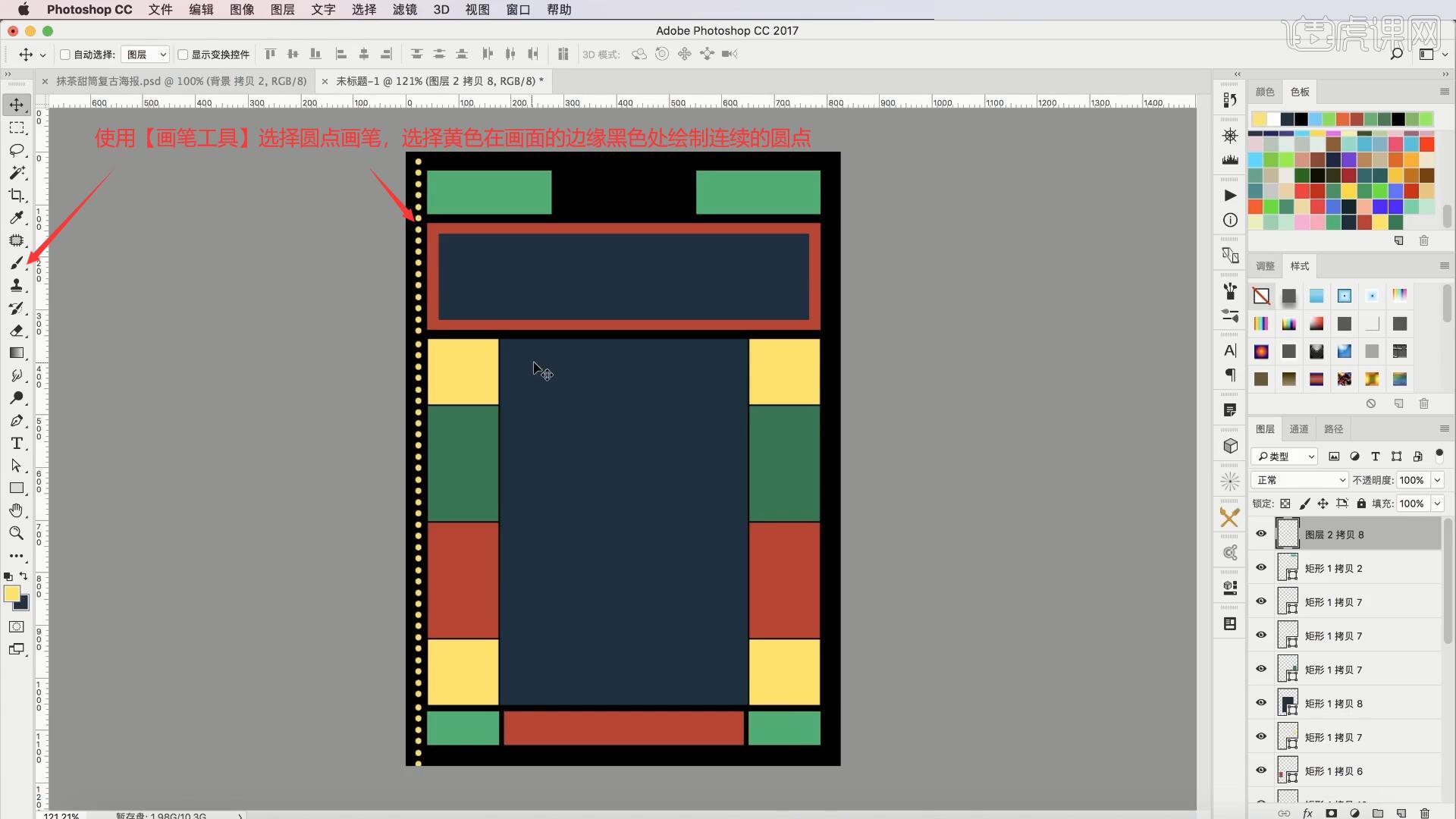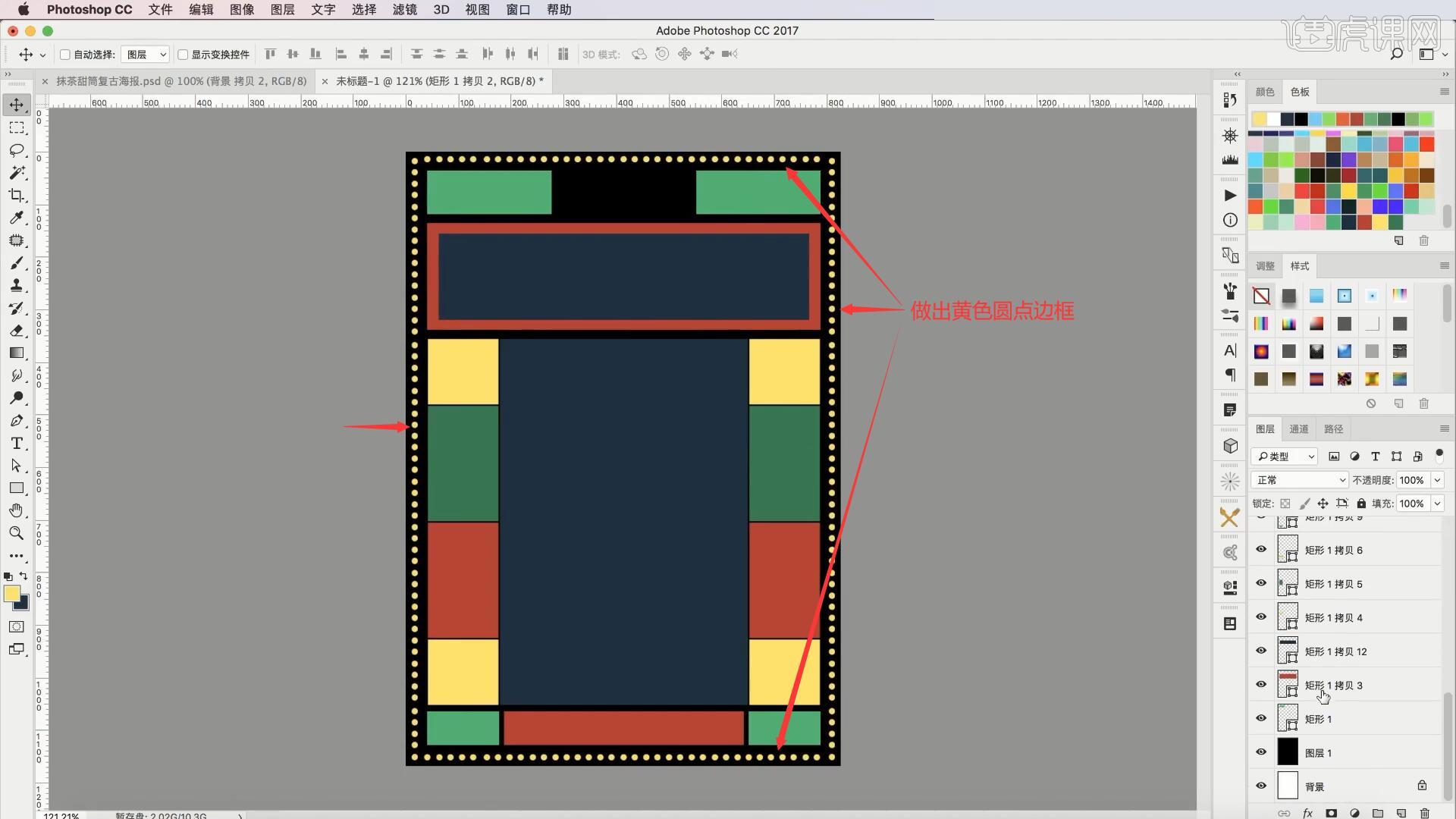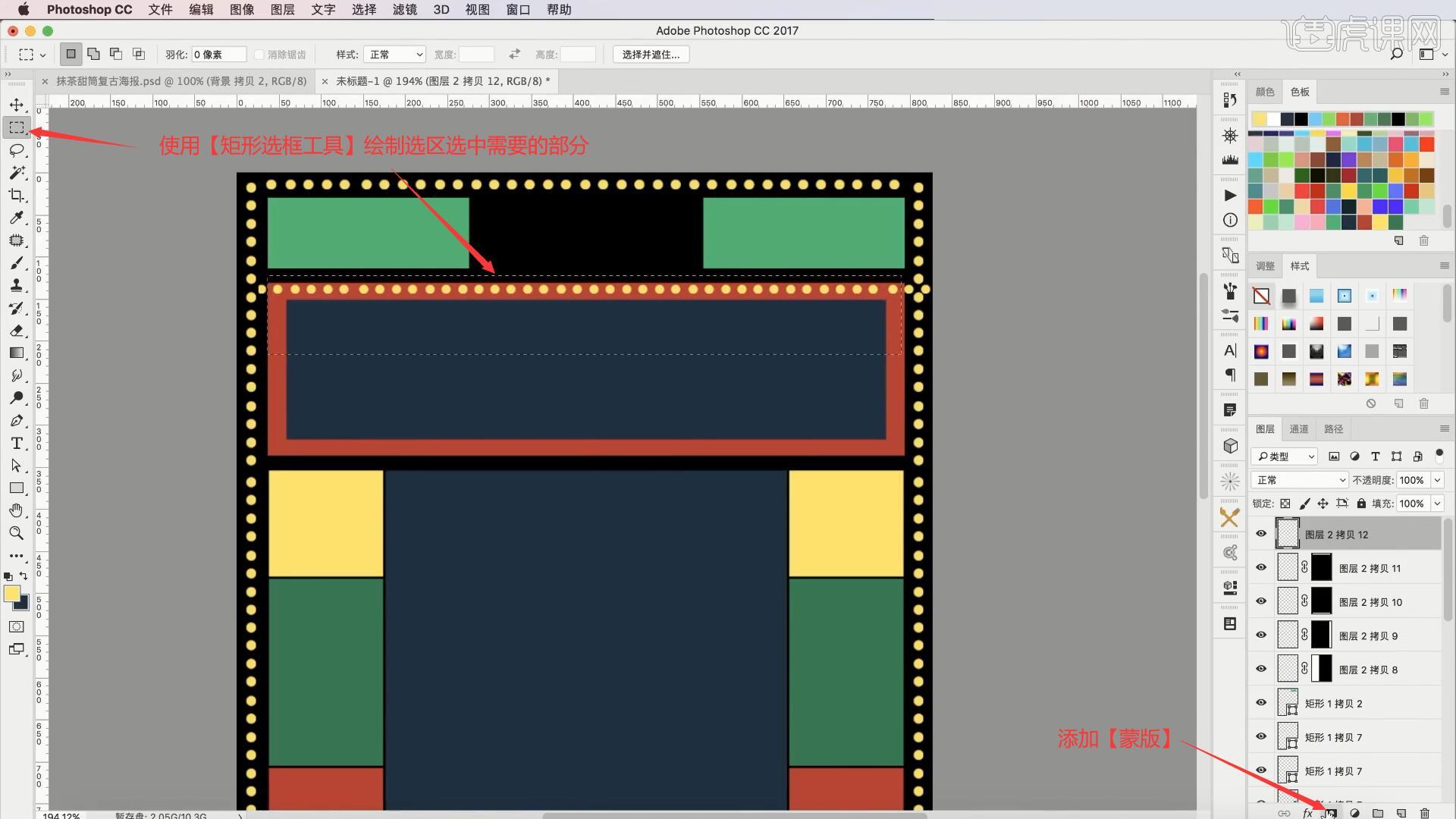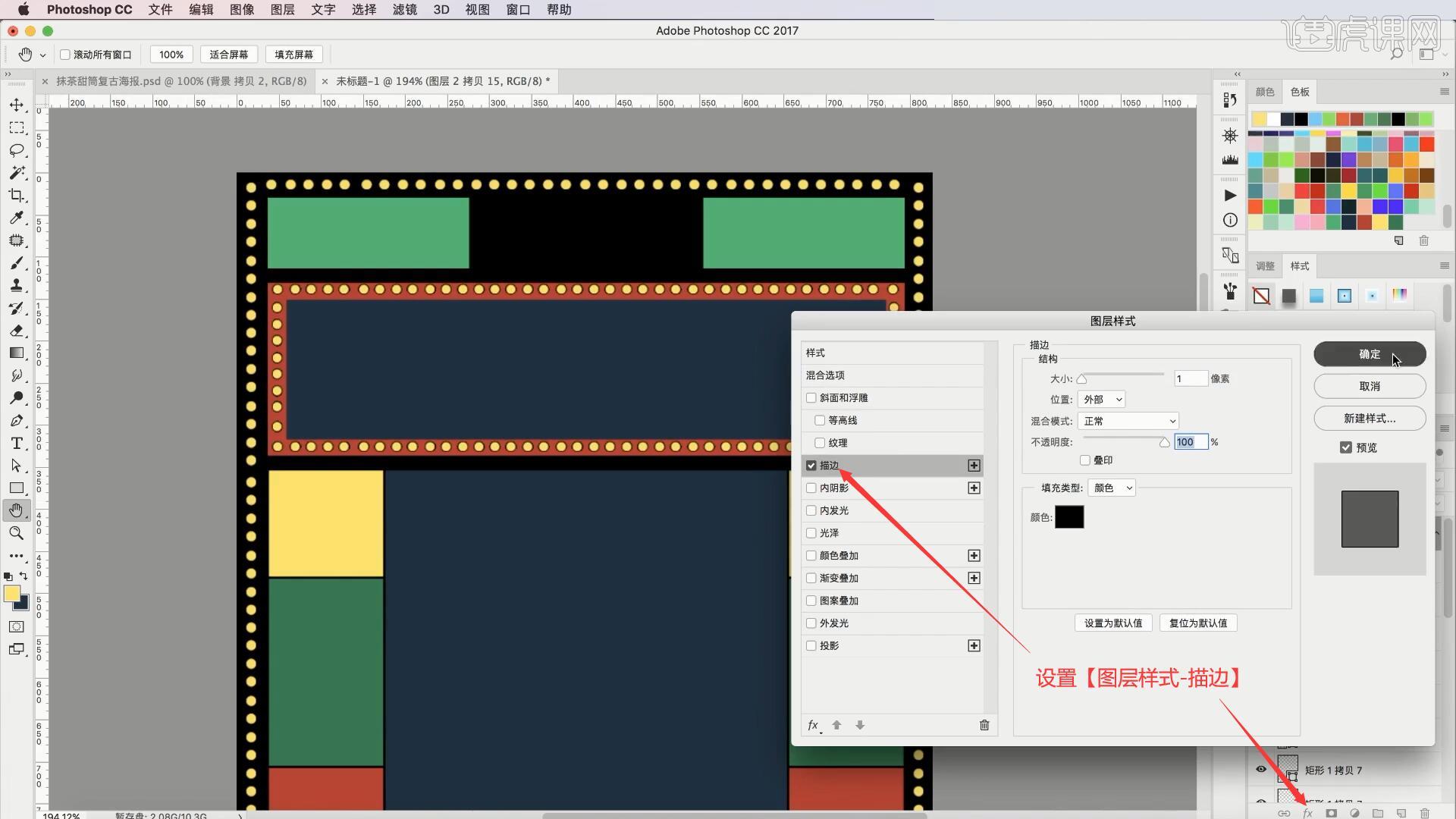PS |
您所在的位置:网站首页 › 日式 复古 › PS |
PS
|
本节课讲解甜筒饮品日式复古海报,教程中使用的软件为 Photoshop(简称PS)和Illustrator(简称AI),同学们可以在下方评论区进行留言,老师会根据你们的问题进行回复,作业也可以在评论区进行提交。
课程核心知识点:版式的分布编排,配色以及素材的融合。
学完本课内容后,同学们可以根据下图作业布置,在视频下方提交作业图片,老师会一一解答。
那我们开始今天的教程吧。 1.在讲解之前先来对本次案例成品进行浏览,根据当前的效果来讲解案例的制作流程,以及在制作过程中需要注意到的内容,具体可参考视频内老师的讲解。
2.打开PS,【新建画布】A4尺寸的画布,【新建图层】,【填充】为黑色作为背景,如图所示。
3.使用【矩形工具】在画面中绘制矩形,填充颜色后向右【移动并复制 快捷键:按住Alt拖动】两个,拉出【参考线】对齐它们的外侧边缘,如图所示。
4.继续【移动并复制】矩形,分别调整它们的位置大小,相连的矩形设置为不同的颜色以便区分,将画面划分为不同的板块,做出下图的效果,具体可参考视频内老师的操作。
5.本节课主要用到深蓝色、红色、黄色和绿色,将画面中矩形的填充色改为这四种颜色,调整为下图的效果,注意颜色都为低饱和度颜色,如图所示。
6.为下方两侧的矩形设置黑色描边,描边宽度为1点,【复制图层】上方红色的矩形,缩小后调整填充色为深蓝色,如图所示。
7.【新建图层】,使用【画笔工具】选择圆点画笔,选择黄色在画面的边缘黑色处绘制连续的圆点,如图所示。
8.【复制图层】,移至右侧边缘,然后再次【复制图层】,【自由变换-顺时针旋转90度】并移至画面底部边缘,【复制图层】并移至画面顶部边缘,整体调整大小,做出黄色圆点边框,如图所示。
9.将中间所有的矩形略微放大,然后【复制图层】横向的圆点,移至红色和深蓝色矩形中间,使用【矩形选框工具】绘制选区选中需要的部分,添加【蒙版】隐藏不需要的部分,如图所示。
10.继续【复制图层】并使用相同方法调整,做出红色和深蓝色矩形间的圆点边框,将这四个图层【合并图层】,设置【图层样式-描边】,颜色为黑色,使这里的圆点更加醒目,如图所示。
11.使用【文字工具】在顶部打出文案,设置合适字体后调整文字和两个绿色矩形的大小,使比例更加美观,如图所示。 |
【本文地址】